كيفية إنشاء قائمة تشغيل Spotify
نشرت: 2022-01-29سلسلة HBO الناجحة Big Little Lies أسرت الجماهير قبل بضع سنوات ، ويرجع ذلك جزئيًا إلى الموسيقى التصويرية الرائعة. على سبيل المثال ، تقوم طفل إحدى الشخصيات بإنشاء قوائم تشغيل رائعة على جهاز iPod touch الخاص بها بأغاني مثل "Papa Was a Rolling Stone" من تأليف The Temptations و "The Wind" للمغني PJ Harvey ؛ الأغاني التي تعكس الدراما المختلفة التي تحدث في العرض.
على الرغم من أنني متشكك في أن طفلًا صغيرًا يمكن أن يكون لديه قوائم تشغيل رائعة ، فقد ألهمني ذلك لإنشاء قوائم تشغيل رائعة خاصة بي أو (بشكل أكثر دقة) ليست كذلك ، ولست وحدي.
قائمة التشغيل هي ببساطة قائمة الأغاني أو المقاطع الصوتية التي يتم تشغيلها على جهاز صوتي أو عبر خدمة البث. بدلاً من النقر حول Spotify للانتقال من أغنية إلى أغنية ، يمكنك تجميع الألحان المفضلة في قوائم تشغيل مخصصة للحفلات أو التمرين أو مجرد التجول في المنزل.
كل ما تحتاجه هو اشتراك (مجاني أو مدفوع) في Spotify ، ويمكنك إنشاء قوائم تشغيل على هاتفك أو جهازك المحمول أو الكمبيوتر. إليك الطريقة.
البدء
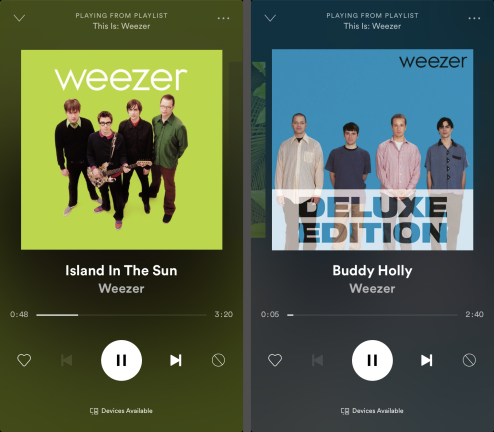
للبدء ، قم بالتسجيل في أحد خياري الاشتراك في Spotify: حساب مجاني مدعوم بالإعلانات أو إصدار Premium ، والذي يكلف 9.99 دولارًا أمريكيًا في الشهر. ثم قم بتنزيل تطبيق Spotify على أجهزتك. يمكنك إنشاء قائمة تشغيل على الأجهزة المحمولة أو على جهاز الكمبيوتر الخاص بك باستخدام مشغل الويب الخاص بها ؛ ستتم مزامنتها عبر الأجهزة.
على سطح المكتب ، يمكنك الاستماع إلى أي أغنية من قبل أي فنان ويمكنك التخطي إلى الأمام أو العودة إلى أغنية سابقة لتشغيلها ، سواء كان لديك الإصدار المجاني أو المدفوع (مع ذلك ، ستقاطع النسخة المجانية مع الإعلانات).
لكن أولئك الذين لديهم الإصدار المجاني يمكنهم فقط تشغيل قوائم التشغيل الخاصة بهم عشوائيًا على الهاتف المحمول. تقدم Spotify 15 قائمة تشغيل "ذاتية القيادة" - بما في ذلك Daily Mixes و Discover Weekly و Release Radar - والتي تسمح لمن هم في المستوى المجاني بتشغيل الأغاني بأي ترتيب مع تخطي غير محدود. يمكن للمستخدمين المميزين الاستماع إلى جميع قوائم التشغيل بأي ترتيب مع عمليات تخطي غير محدودة ، وتنزيل قوائم التشغيل الخاصة بهم للاستماع في وضع عدم الاتصال ، مثل الطائرة أو في مترو الأنفاق.
يختلف إنشاء قائمة التشغيل قليلاً باختلاف الاشتراكات المجانية والمميزة ؛ إليك كيفية البدء في كلا الإصدارين.
إنشاء قائمة تشغيل على جهاز محمول (مجانًا)
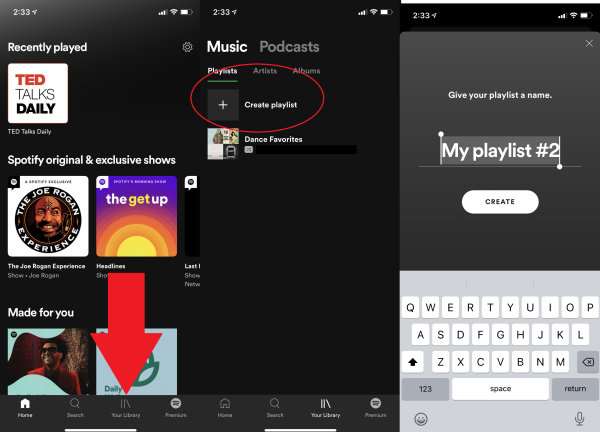
إذا كان لديك حساب مجاني ، فحدد مكتبتك وانقر على إنشاء قائمة تشغيل (أنا أستخدم تطبيق iOS ؛ يجب أن يبدو إصدار Android مشابهًا). في النافذة المنبثقة ، اكتب اسمًا لقائمة التشغيل الخاصة بك واضغط على إنشاء.
أضف الأغاني إلى قائمة التشغيل الجديدة (مجانًا)
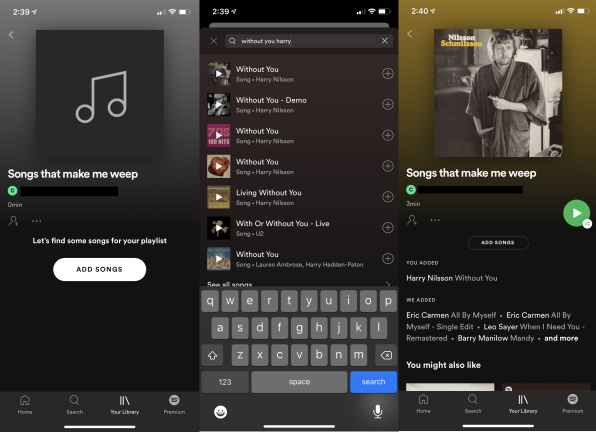
في الإصدار المجاني ، ستتضمن النافذة التالية زر إضافة الأغاني . انقر عليه للبحث عن طريق العنوان أو الفنان أو النوع. لقد أنشأت قائمة تشغيل تسمى "الأغاني التي تجعلني أبكي". أردت أن أضيف "بدونك" لهاري نيلسون إلى تلك القائمة ، لكنني لم أستطع تذكر اسمه الأخير تمامًا. لذلك كتبت "بدونك هاري" في مربع البحث ، وظهر الرقم الصحيح. ثم قمت بعد ذلك بالنقر فوق علامة الجمع الموجودة على يمين العنوان ، وأضيفت تلك الأغنية إلى قائمة التشغيل التي تبكي. بعد أن أضفته ، أنتج التطبيق قائمة من الأغاني المماثلة ، بما في ذلك أغنية "All By Myself" لإريك كارمن و "ماندي" باري مانيلو. هذه تبدو مناسبة جدًا للقائمة أيضًا.
إضافة الأغاني إلى قائمة التشغيل الموجودة (مجانًا)
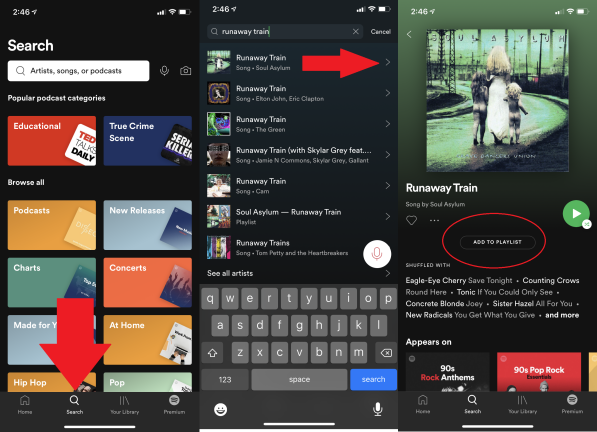
لإضافة الأغاني لاحقًا ، انقر فوق رمز البحث وأدخل مصطلحًا في الأعلى. عندما تجد شيئًا ما ، انقر فوق السهم الموجود على اليمين ، ثم انقر فوق "إضافة إلى قائمة التشغيل".
إنشاء قائمة تشغيل على جهاز محمول (بريميوم)
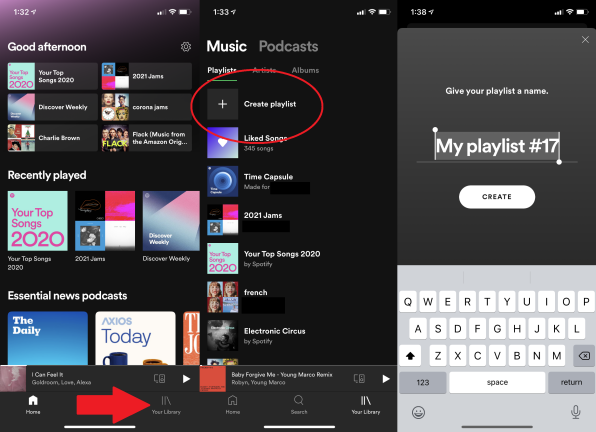
إذا كان لديك حساب بريميوم ، فافتح تطبيق Spotify ، واضغط على أيقونة مكتبتك في الجزء السفلي من الشاشة. ثم ، انقر فوق قوائم التشغيل ضمن الموسيقى في الجزء العلوي ، وحدد إنشاء قائمة تشغيل . في النافذة المنبثقة ، اكتب اسمًا لقائمة التشغيل الخاصة بك واضغط على إنشاء.
إضافة الأغاني إلى قائمة تشغيل جديدة (بريميوم)
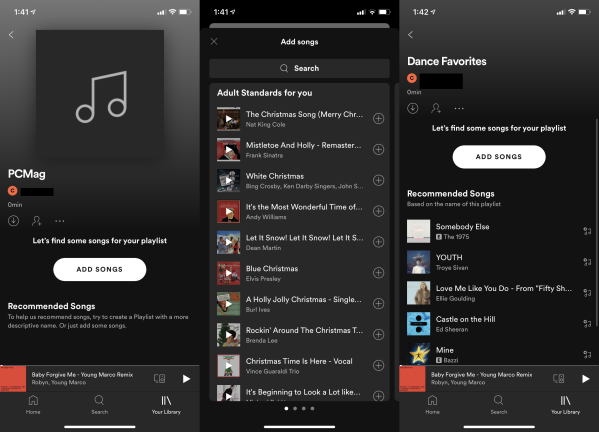
بعد إنشاء قائمة تشغيل على الإصدار المميز من Spotify ، سيظهر زر إضافة أغاني أبيض. انقر فوق ذلك للحصول على بعض الاقتراحات ، أو انقر فوق الزر "بحث" إذا كان لديك بالفعل أغنية في الاعتبار. إذا كانت قائمة التشغيل الخاصة بك تحتوي على اسم وصفي كافٍ ، فسيقوم Spotify بتقديم بعض اقتراحات الأغاني. اسم قائمة التشغيل PCMag ، على سبيل المثال ، لم يمنح Spotify فكرة كافية عن نوع الموسيقى التي يجب أن تتضمنها ، لكن Dance Favorites كانت أكثر وصفية وسمحت للذكاء الاصطناعي بتقديم توصيات.
إضافة أغاني أو ألبومات معينة إلى قائمة التشغيل (بريميوم)
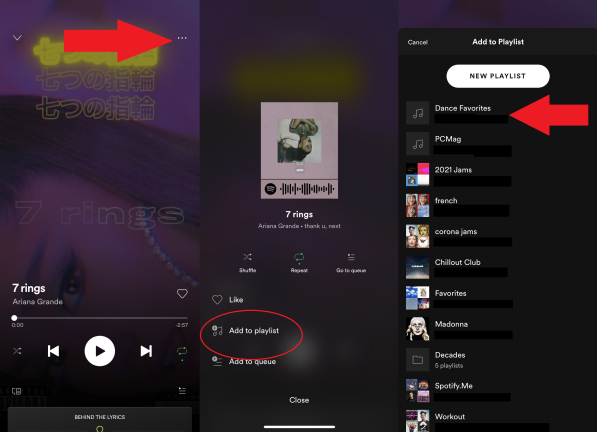
عندما تعثر على أغنية ترغب في إضافتها إلى قائمة التشغيل ، انقر فوق النقاط الثلاث في الجزء العلوي الأيسر. تنبثق قائمة. انقر فوق إضافة إلى قائمة التشغيل وفي القائمة التالية ، وحدد قائمة التشغيل التي تريد أن تتواجد فيها. في الإصدار Premium ، يمكنك أيضًا إضافة ألبومات إلى قوائم التشغيل. في صفحة الألبوم ، انقر فوق النقاط الثلاث في منتصف الشاشة وحدد إضافة إلى قائمة التشغيل .

قم بإنشاء قائمة تشغيل على جهاز كمبيوتر (مجاني ومميز)
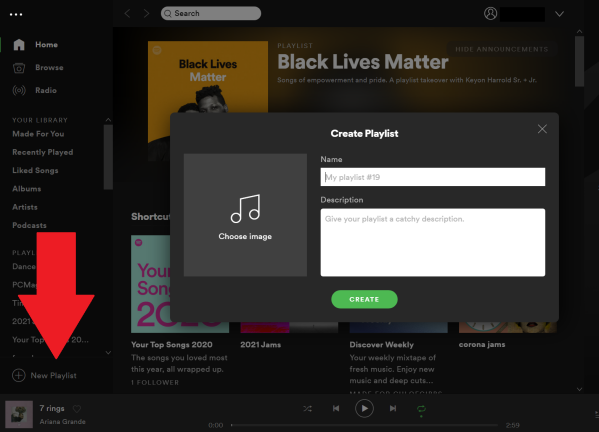
افتح مشغل الويب Spotify. ابحث عن خيار قائمة التشغيل الجديدة في أسفل اليسار. انقر فوق علامة الجمع ، وستظهر نافذة منبثقة. اكتب اسمًا لقائمة التشغيل ، واضغط على إنشاء (هناك خيار لإضافة صورة ووصف ، لكن هذا ليس مطلوبًا). ستظهر قائمة التشغيل الجديدة بعد ذلك في القائمة اليمنى ضمن قوائم التشغيل.
أضف أغنية على جهاز الكمبيوتر
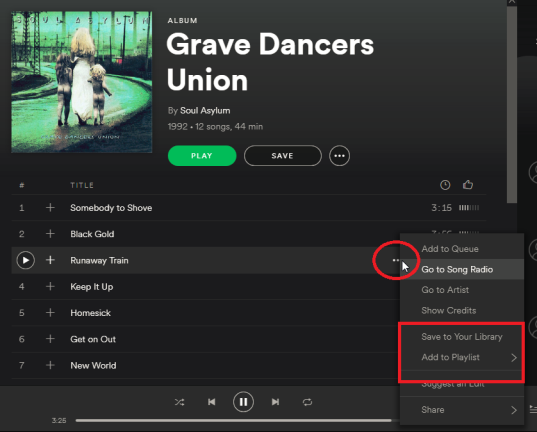
لنفترض أنني على جهاز الكمبيوتر الخاص بي أستمع إلى Spotify ، ووجدت أغنية "Runaway Train" لفرقة Soul Asylum وأريد تضمينها في قائمة التشغيل الخاصة بي "الأغاني التي تجعلني أبكي". أقوم فقط بتحريك المؤشر فوق الأغنية في مشغل الويب ، والبحث عن أيقونة بثلاث نقاط ، والنقر عليها ، واختيار إضافة إلى قائمة التشغيل. ستظهر قائمة بقوائم التشغيل الخاصة بي ، وأختار القائمة التي أريد إضافة الأغنية إليها ، ثم يتم تضمينها.
تحرير قائمة التشغيل الخاصة بك
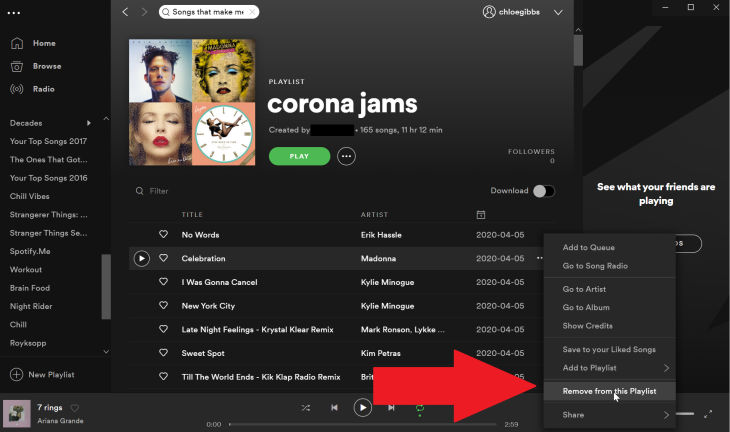
لإزالة الأغاني من قائمة التشغيل في مشغل الويب ، انقر فوق أيقونة ثلاثية النقاط على يمين الأغنية ، وانقر فوق إزالة من قائمة التشغيل هذه ، وستختفي.
في الإصدار المجاني من تطبيق Spotify للجوال ، انتقل إلى قائمة التشغيل الخاصة بك ، وانقر فوق " إضافة المزيد " ، ثم انقر فوق أيقونة ثلاثية النقاط الموجودة على يمين الأغنية ، وحدد " إزالة" من قائمة التشغيل هذه .
في Premium ، انقر فوق أيقونة ثلاثية النقاط الموجودة على يمين الأغنية ، وحدد إزالة من قائمة التشغيل هذه . لحذف عدد من الأغاني بسرعة ، انتقل إلى قائمة التشغيل الخاصة بك ، وانقر فوق النقاط الثلاث في منتصف الشاشة ، وحدد تحرير. ستظهر دائرة بيضاء يتخللها خط بجوار الأغاني في قائمة التشغيل الخاصة بك. انقر للحذف. (إذا قمت بحذف شيء ما عن طريق الخطأ ، فانقر فوق إلغاء> تجاهل .) عند الانتهاء ، حدد تم في الجزء العلوي الأيسر.
إذا مللت من قائمة التشغيل الخاصة بك ، يمكنك حذف كل شيء. على جهاز الكمبيوتر ، انقر بزر الماوس الأيمن فوقه وحدد حذف. على الهاتف المحمول (المجاني والمميز) ، انقر فوق القائمة ثلاثية النقاط ، وحدد حذف قائمة التشغيل .
بمجرد حذف أغنية أو قائمة تشغيل من جهاز ، قل الهاتف ، يتم إزالتها على الفور من الأجهزة الأخرى أيضًا ، بما في ذلك مشغل الويب. إذا قمت بحذف قائمة تشغيل عن طريق الخطأ ، فقم بتسجيل الدخول إلى صفحة ملفك الشخصي على موقع Spotify على الويب ، وانقر فوق استعادة قوائم التشغيل على اليسار ، حيث ستجد قوائم التشغيل المحذوفة. انقر فوق استعادة لاستعادتها .
شارك قائمة التشغيل الخاصة بك
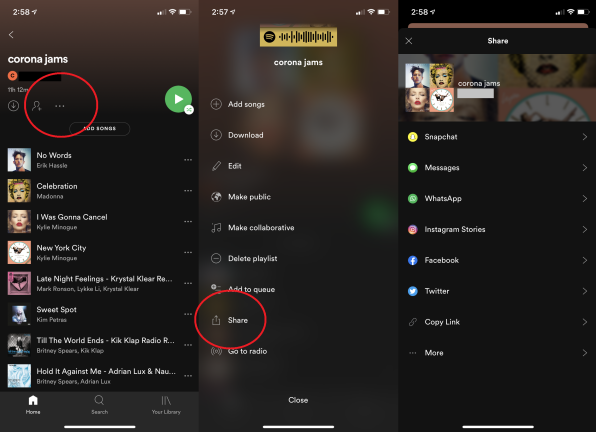
ميزة أخرى مفيدة على Spotify ، بالإضافة إلى خدمات بث الموسيقى الأخرى ، هي أنه يمكنك إرسال القائمة التي أنشأتها إلى صديق. لذا يمكنني مشاركة قائمة التشغيل الخاصة بي "الأغاني التي تجعلني أبكي" مع الآخرين عبر Facebook و Twitter والشبكات الاجتماعية الأخرى. اضغط على أيقونة ثلاثية النقاط على الهاتف المحمول والكمبيوتر الشخصي وحدد مشاركة.
قم بعمل قائمة تشغيل تعاونية
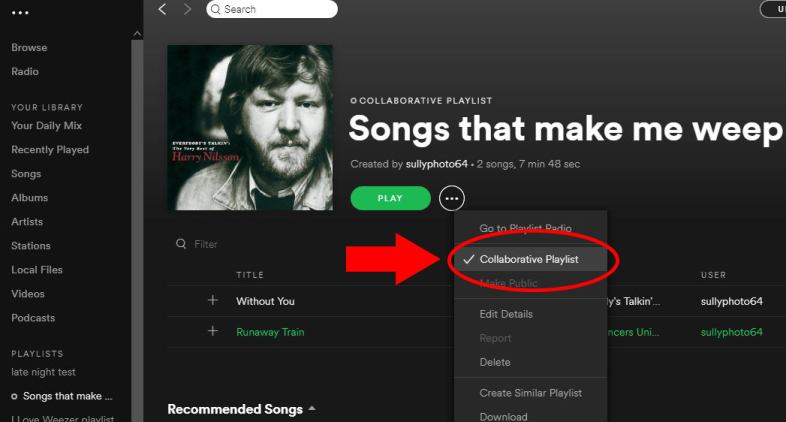
يمكنك جعل قوائم التشغيل الخاصة بك تفاعلية من خلال جعلها تعاونية. يشبه الأمر تمامًا مشاركة قوائم التشغيل الخاصة بك ، ولكن بدلاً من تحديد مشاركة ، انقر فوق رمز رأس الدردشة (الهاتف المحمول) أو قائمة التشغيل التعاونية (الكمبيوتر الشخصي). عندما ترسله إلى أصدقائك ، يمكنهم إضافة الأغاني وحذفها وإعادة ترتيبها.
ميزات قائمة تشغيل Spotify الأخرى
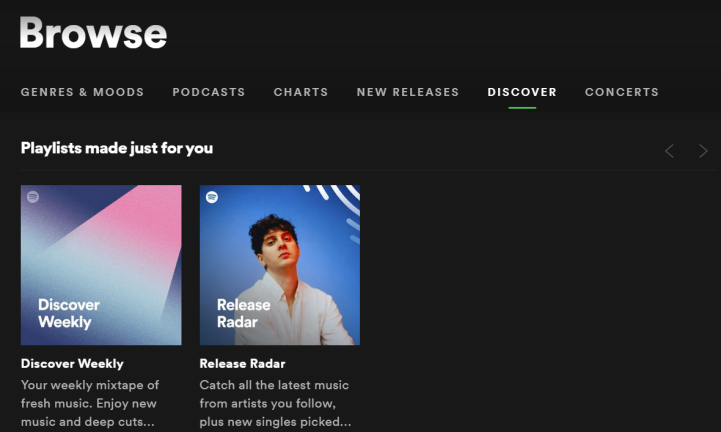
بالطبع ، إذا كنت لا ترغب في إنشاء قوائم التشغيل الخاصة بك ، فإن Spotify لديها مجموعة رائعة للاختيار من بينها. تستخدم الخدمة نهجًا يعتمد على الآلة للعثور على الأغاني الأكثر شعبية بين مشتركيها. في الواقع ، يمكنك التحقق من قوائم التشغيل هذه ، بما في ذلك Daily Mix و Discover و Discover Weekly و Release Radar و Fresh Finds وتحديد الأغاني التي تعجبك وإنشاء قوائم تشغيل مخصصة من هذه القوائم.
